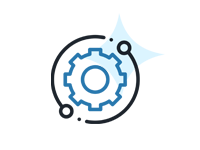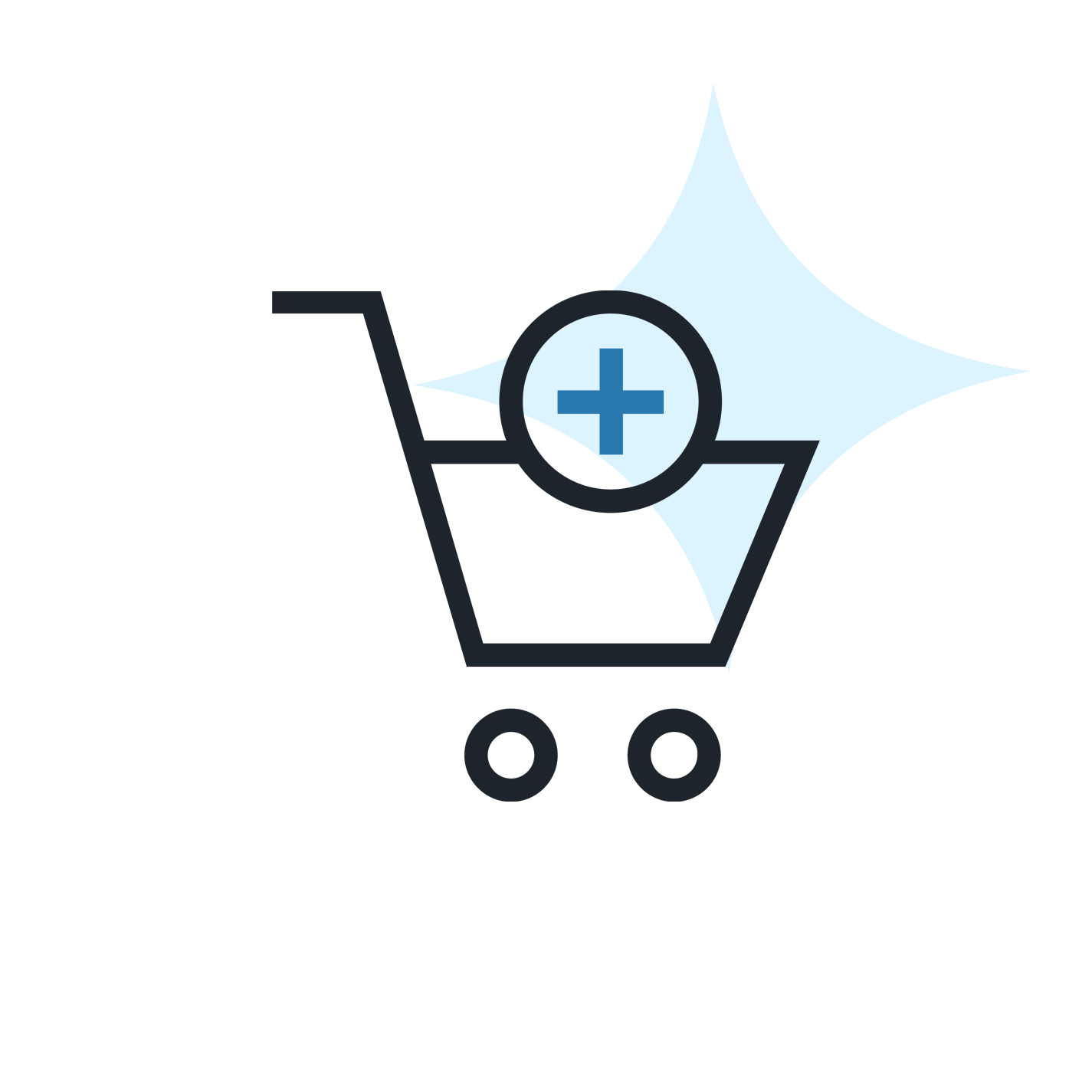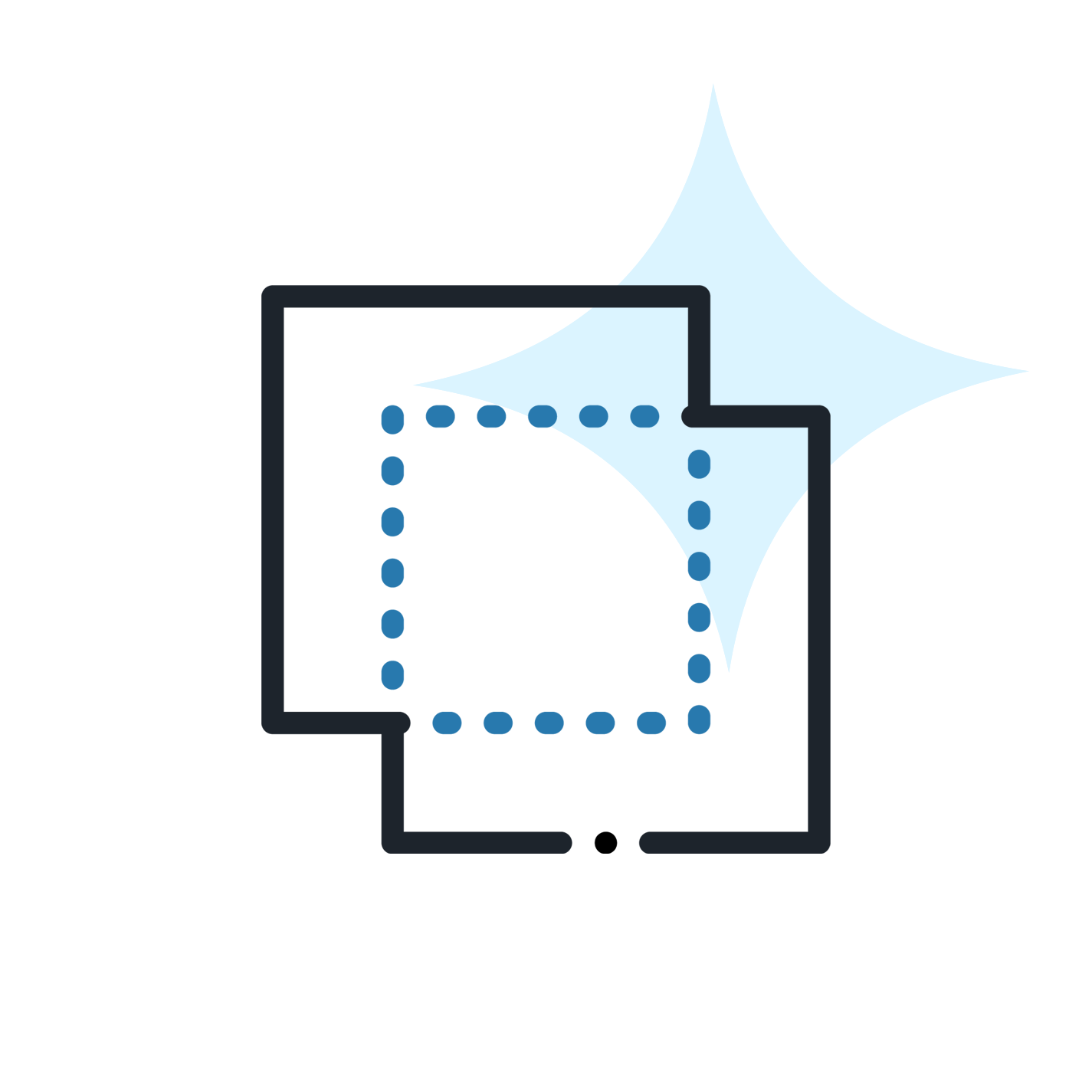Смарт-процесс – это тип элемента в CRM, который самостоятельно настраивается пользователем под нужды компании. С внедрением данного инструмента нет необходимости подстраивать сделки, лиды или предложения под логику работы организации. Теперь можно реализовать любой сценарий, включая:
- Подбор персонала – процесс для рекрутинга и HR-отдела
- Обработку документов – процесс для хранения и систематизации счетов или предложений
- Конференции и встречи – процесс для обработки заявок на мероприятия
- Поставки и аутсорс – процесс для контроля закупок, поставок и аутсорсинговых услуг
Смарт-процессы были анонсированы в релизе Битрикс24.Берлин и уже доступны в облачной версии системы, тарифа Компания.
В статье расскажем о том, как самостоятельно создать смарт-процесс в Битрикс24 с нуля. Поделимся советами по настройке и использованию нового инструмента.
Пошаговое руководство по созданию смарт-процесса
Чтобы создать смарт-процесс, перейдите в меню CRM → Смарт-процессы → Добавить. Если Смарт-процессы не отображаются на основном списке быстрого доступа, перейдите во вкладку Еще → Смарт-процессы.

Битрикс24 предлагает на выбор два готовых сценария смарт-процесса и один вариант для самостоятельной настройки:

При выборе шаблона «С чистого листа», собираем смарт-процесс поэтапно:
1. Основные настройки
Указываем название процесса. Впоследствии его можно будет отредактировать в любой момент в режиме правки.

Далее выбираем необходимые настройки:
- Использовать в смарт-процессе свои направления и туннели продаж – возможность создать ряд направлений для смарт-процесса, аналогично направлениям в лидах или сделках.
- Использовать в смарт-процессе свои стадии и канбан – возможность подключить создание стадий и управление элементами в канбан-представлении.
- Использовать в смарт-процессе роботы и триггеры – автоматизация работы с элементами процесса благодаря роботам и триггерам (на данный момент бизнес-процессы не доступны).
Роботы и триггеры доступны только при установленной галочке «Использовать в смарт-процессе свои стадии и канбан»! - Использовать в смарт-процессе дизайнер бизнес-процессов – возможность запускать бизнес-процессы над смарт-процессом.
- Делать новые направления доступными для всех – возможность настраивать доступ к процессу для пользователей системы.
2. После определения основных настроек процесса, переходим к добавлению полей и дополнительных возможностей.
Для выбора в настройках смарт-процесса указано пять основных полей для карточки:
- Реквизиты компании
- Источник
- Клиент
- Дата начала и Дата завершения
- Наблюдатели
При дальнейшей настройке стандартный набор полей можно расширить пользовательским, аналогично карточкам других сущностей – Лидов или Сделок.

После выбора необходимых полей подключаем дополнительные возможности:

- Печать документов – возможность создавать и обрабатывать документы в карточке смарт-процесса
- Привязка товаров каталога – размещение товара в карточке процесса
- Использовать корзину – возможность использовать корзину для элементов смарт-процесса
3. Далее настраиваем Связи и Привязку к элементам
Во вкладке Связи настраиваем синхронизацию смарт-процесса с другими процессами или элементами CRM. Например, привязка к Лидам добавляет в карточку Лида поле со списком элементов нашего смарт-процесса, и наоборот.

Пункт Добавить список со связанными элементами в карточку отобразит наш смарт-процесс в карточке Лида:

Привязка к другим инструментам позволяет связать смарт-процесс с четырьмя разделами:
- Элементы CRM
- Календарь
- Задачи
- Шаблоны задач

При этом важно соблюдать два правила привязки:
- Чтобы элементы смарт-процесса появились в выборе, необходимо также изменить настройки в самом поле
- Добавление календаря, задач и шаблонов доступно только при активном инструменте «Элементы CRM»
4. Последний пункт настроек – показ вне CRM
Чтобы вынести смарт-процесс в левое меню, достаточно создать новый раздел. Для этого нажимаем кнопку Настроить и пишем название будущего раздела. Если требуется создать сразу несколько пунктов меню, нажимаем кнопку Добавить:

Сохраняем созданный раздел и выбираем его, нажав кнопку Добавить. Для выбора доступен только один раздел. Поменять его можно, нажав на кнопку Изменить:

Смарт-процесс готов! Далее необходимо настроить карточку просмотра и создания.
Настройка внешнего вида карточки
После создания смарт-процесса и выполнения основных настроек, переходим к редактированию внешнего отображения карточки процесса.
Для этого заходим в смарт-процесс, нажимаем на значок шестерёнки → Настройка канбана → Настроить карточку просмотра и создания.

Здесь же можно поменять изначальные параметры или удалить смарт-процесс, нажав на кнопку Настройки смарт-процесса и внеся необходимые изменения.
Проставляем галочки напротив тех пунктов, которые нужно вывести в предпросмотр карточки:

Сама карточка сущности изначально тоже пуста. Аналогично добавлению пользовательских полей в карточке Лида или Сделки, добавляем требующуюся информацию в карточку смарт-процесса. Для этого переходим в карточку (изначально канбан будет пуст, для настройки карточки создайте новую тестовую заявку), нажимаем кнопку Изменить, далее добавляем нужные поля.

Новые поля также можно вынести в предпросмотр карточки, аналогично инструкции выше.
Теперь смарт-процесс полностью готов к использованию! Нет необходимости создавать отдельные воронки и направления сделок – новый инструмент Битрикс24 создан для того, чтобы упростить работу пользователей в различных сценариях и сферах.
Остались вопросы по смарт-процессам? Требуется настройка роботов и триггеров для нового инструмента? Звоните по телефону